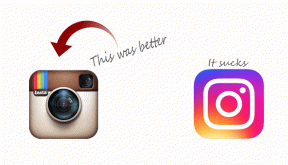Automatizza il cambio IP, il DNS, la modifica del profilo di rete in Windows
Varie / / February 12, 2022
Hai diverse impostazioni di connessione Wi-Fi o LAN a casa e in ufficio? Ci tendi? modificare le impostazioni DNS spesso durante la navigazione in internet? Se devi configurare le impostazioni della connessione di rete su base regolare, dovrebbe essere lecito ritenere che farlo manualmente ogni volta non sia conveniente.
L'apertura delle finestre di configurazione dell'IP richiede tempo e poi la configurazione di tutte quelle Indirizzo IP e DNS manualmente ancora e ancora può diventare davvero fastidioso. Oggi renderò la vita semplice a tutti i miei amici che hanno bisogno di cambiare la configurazione della loro scheda di rete abbastanza spesso.
NetSetMan è un semplice software gratuito per Windows che salva i tuoi dati usati di frequente dettagli di connessione della scheda di rete e poi lo cambia automaticamente per te con un clic del pulsante del mouse. Quindi vediamo come è fatto.

Scarica e installa NetSetMan per iniziare. Quando avvii l'applicazione, noterai che fornisce sei set di profili che puoi configurare. Per avviare la configurazione, fare clic su Set 1 e selezionare la rete che si desidera configurare.
Ora fornisci tutti i dettagli che desideri configurare nella scheda, come i dettagli IP, i dettagli DNS e altre opzioni avanzate. Tutte le modifiche verranno salvate automaticamente nell'app.
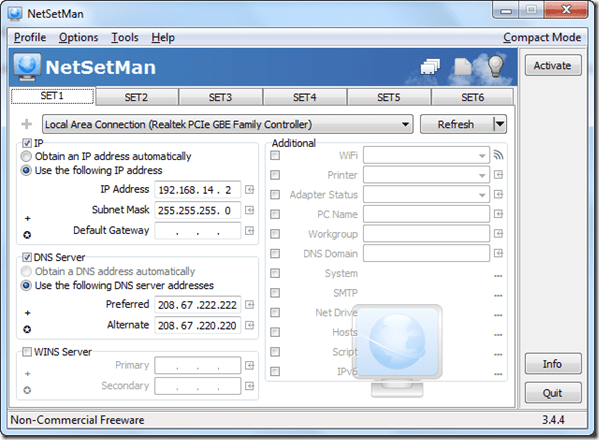
Se desideri modificare le impostazioni di più di una singola scheda di rete quando attivi un determinato set, fai clic sul pulsante più accanto al controllo a discesa di selezione della scheda. Una nuova finestra di configurazione della finestra verrà aggiunta al set particolare e potrai configurare le impostazioni per una scheda dati diversa che desideri modificare con il set particolare. Si prega di non creare conflitti durante la configurazione delle schede dati per un determinato set.
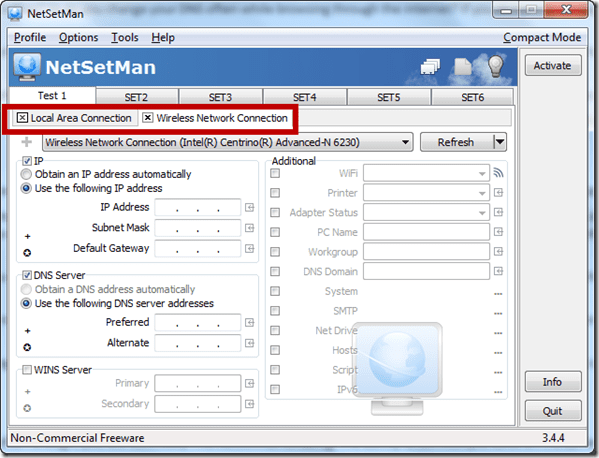
È possibile impostare 6 profili diversi alla volta utilizzando lo strumento e in ogni set è possibile configurare l'intera scheda dati. È possibile rinominare i set in modo che diventi facile referenziarli durante il passaggio. Per rinominare un determinato set, fai clic con il pulsante destro del mouse su di esso e seleziona Rinomina per il menu.
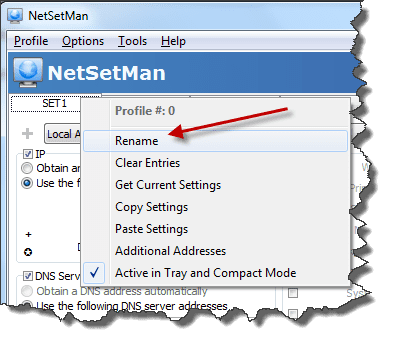
Ci sono alcune opzioni avanzate che puoi configurare all'interno dell'app, di cui francamente non ho idea :). Quindi provali da solo. Infine, quando hai finito con la configurazione, fai clic sul profilo che desideri attivare e fai clic su Pulsante di attivazione.
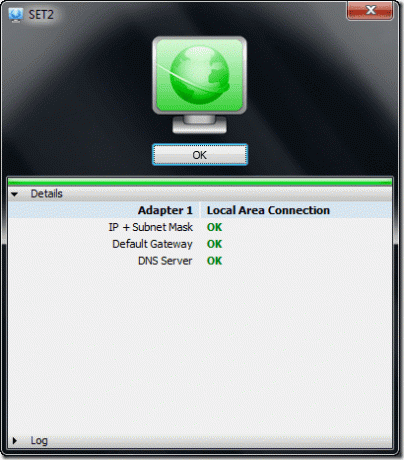
L'app avvierà quindi il processo e modificherà automaticamente tutte le impostazioni delle schede di rete configurate nel set. Puoi anche modificare le impostazioni utilizzando l'icona dell'app nella barra delle applicazioni dal menu di scelta rapida.
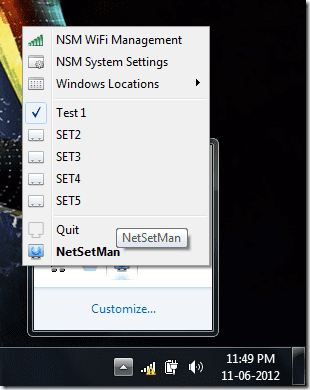
Conclusione
Se devi modificare frequentemente le preferenze di connessione delle tue schede di rete, troverai sicuramente NetSetMan fantastico. La possibilità di impostare più carte sullo stesso profilo lo rende il migliore degli altri.
Ultimo aggiornamento il 02 febbraio 2022
L'articolo sopra può contenere link di affiliazione che aiutano a supportare Guiding Tech. Tuttavia, non pregiudica la nostra integrità editoriale. Il contenuto rimane imparziale e autentico.